Cómo restaurar su escritorio y documentos después de deshabilitar iCloud Sync en macOS Sierra

Una nueva característica en macOS Sierra le permite sincronizar archivos desde su escritorio y la carpeta Documentos a iCloud, para que pueda acceder ellos en todos sus dispositivos. Sin embargo, si fue a deshabilitar esta característica, los eliminará de su computadora. Sin embargo, no temas: esos archivos aún existen. Simplemente se eliminaron de la carpeta Escritorio y Documentos y se dejaron en iCloud Drive.
Estos archivos se almacenan en dos ubicaciones diferentes: en su escritorio (o en su carpeta Documentos) y en iCloud Drive. Eliminar un archivo del escritorio o Documentos también eliminará la copia que está almacenada en iCloud Drive.
Sin embargo, cuando desactives la sincronización entre escritorio y Documentos iCloud Drive, macOS eliminará automáticamente los archivos de estas dos ubicaciones y solo almacenarlos en iCloud Drive. Esto parece un poco retrospectivo de cómo debería funcionar, así que si está pensando en deshabilitar esta función, aquí le mostramos cómo volver a enviar sus archivos al escritorio y a la carpeta Documentos.
Para acceder a esta configuración, abra las Preferencias del sistema y luego haga clic en "iCloud".
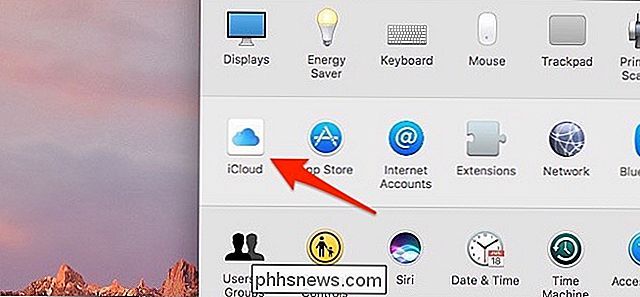
A la derecha de "iCloud Drive", haga clic en "Opciones".
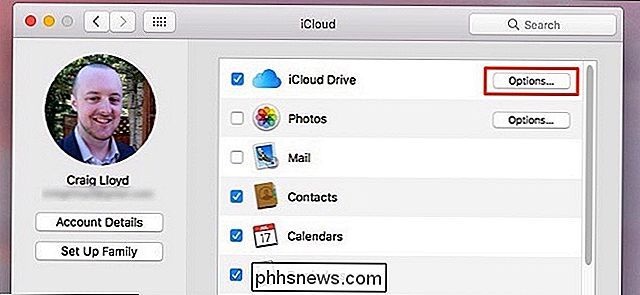
Desmarque la casilla junto a "Carpetas de escritorio y documentos"
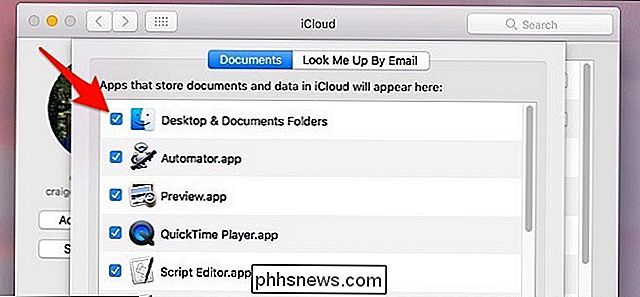
Aparecerá un mensaje emergente advirtiéndole que estos archivos solo se almacenarán en iCloud Drive si deshabilita la sincronización de escritorio y documentos. Continúe y haga clic en "Desactivar". Los archivos
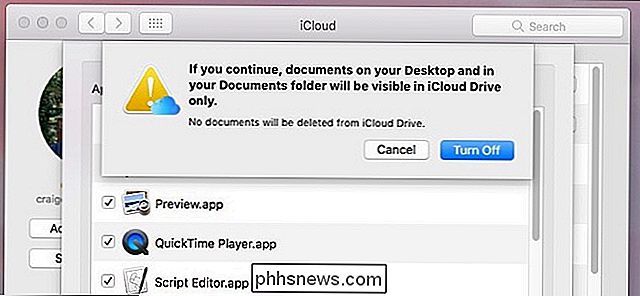
en su escritorio y en su carpeta Documentos se eliminarán y colocarán en iCloud Drive, que se abrirá automáticamente después de hacer clic en "Desactivar", por lo que estos archivos en realidad no desaparecen. y ser eliminado, pero simplemente se mueven a iCloud Drive exclusivamente.
Luego, abra la carpeta iCloud Drive en su Mac y verá dos carpetas llamadas "Escritorio" y "Documentos". Ahí desaparecen los archivos.
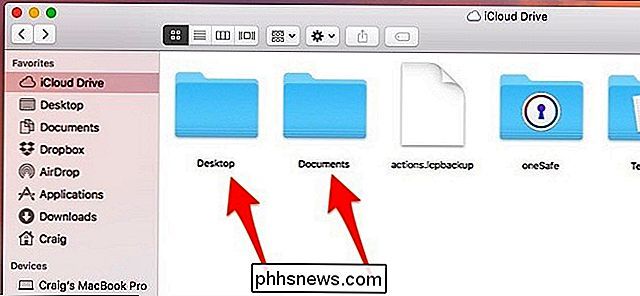
Abra cada carpeta y arrastre y suelte los archivos en su escritorio mientras mantiene presionada la tecla Comando, o copie y pegue los archivos y luego elimine los que aún están almacenados en iCloud Drive .
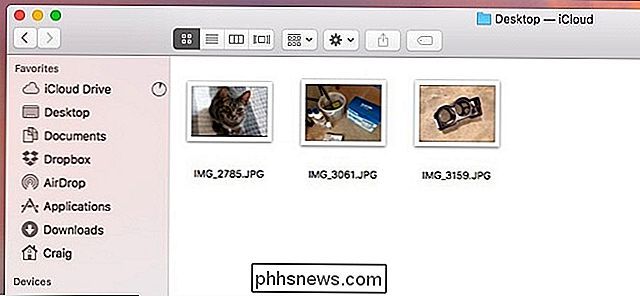
Una vez más, es un poco raro que macOS elimine automáticamente los archivos de su escritorio y de la carpeta Documentos y los coloca solo en iCloud Drive. La mayoría de los usuarios pensarían que después de deshabilitar la sincronización de iCloud Drive, sus archivos se eliminarían de iCloud Drive y se moverían a su escritorio y a la carpeta Documentos para almacenarse localmente, pero en realidad es al revés ... por alguna extraña razón.

Cómo deshabilitar el controlador de relleno en Excel
Si ingresa muchos valores secuenciales en sus hojas de trabajo de Excel, el controlador de relleno puede ayudarlo a ahorrar tiempo rellenando automáticamente las celdas con valores incrementados. ¿Qué sucede si el identificador de relleno no funciona? RELACIONADO: Cómo deshabilitar el identificador de relleno en Excel De forma predeterminada, el identificador de relleno está habilitado y le mostraremos cómo deshabilitarlo .

Cómo ejecutar un servidor Spigot Minecraft para juegos multijugador personalizados
El soporte LAN nativo de Minecraft es ideal para ejecutar juegos sobre la marcha, pero si quieres un servidor dedicado y personalizado, Spigot es el camino para ir. Spigot se basa en una API de complemento llamada Bukkit, que facilita la personalización de tu juego, y dado que el proyecto Bukkit ha existido desde los albores del modo multijugador de Minecraft, muchos desarrolladores han lanzado sus propios complementos y modificaciones.



